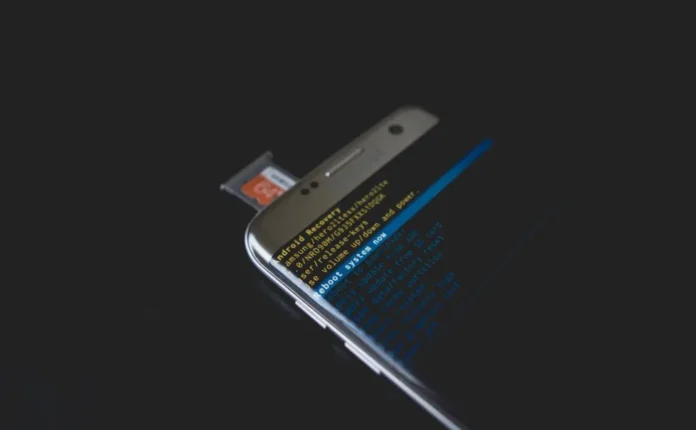Genau wie bei Ihrem Computer versucht fast jede App, die Sie auf Ihrem Smartphone installieren, sich selbst zu starten, wenn Sie Ihr Gerät einschalten. Das kann eine gute Sache sein, denn so haben Sie sofortigen Zugriff auf die Funktionen der verschiedenen Apps. Aber zu viel des Guten kann auch schlecht sein. Wenn Sie also zu viele Apps haben, die mit Ihrem Gerät starten, erhöht sich die Bootzeit des Geräts drastisch und es kann sich aufgrund des mangelnden Systemspeichers schnell verlangsamen.
Im Gegensatz zu Windows hat Android keine native Option, um das Starten von Apps zu blockieren, aber zum Glück können Sie dies über ROMs oder Apps von Drittanbietern tun. Um dies zu vermeiden, stellen wir Ihnen hier einige der besten Android Startup Manager-Apps vor, mit denen Sie alle Apps verwalten können, die beim Systemstart gestartet werden.
Lesen Sie: 5 Wege, Startprogramme in Windows zu deaktivieren
Android-Startup-Manager 1. All-In-One Toolbox
Wie der Name schon sagt, besteht All-In-One Toolbox aus einem ganzen Bündel von Tools zur Verwaltung Ihres Android-Smartphones. Eines dieser Tools ist „Boot Speedup“, mit dem Sie sowohl vom Benutzer installierte Apps als auch System-Apps mit nur wenigen Fingertipps deaktivieren können. Neben dem Modul „Boot Speedup“ verfügt die App auch über andere nützliche Tools wie Junk Cleaner, Batch App Uninstaller oder Installer, System App Uninstaller, System Info Provider, integrierter Dateimanager und App Mover, mit dem Sie eine App vom Telefonspeicher auf eine externe SD-Karte verschieben können.
Die App funktioniert sowohl mit verwurzelten als auch mit nicht verwurzelten Geräten. Wenn Ihr Gerät jedoch nicht gerootet ist, haben Sie aufgrund von Systemeinschränkungen keinen Zugriff auf einige erweiterte Funktionen. Um zum Beispiel eine Systemanwendung zu deinstallieren, benötigen Sie Root-Zugriff.
So stoppen Sie Start-Apps: Installieren Sie All-In-One Toolbox aus dem Play Store und öffnen Sie es. Tippen Sie anschließend auf das Aktenkoffer-Symbol in der oberen Navigationsleiste. Scrollen Sie nach unten, suchen Sie die Option „Boot-Beschleunigung“ und wählen Sie sie aus. Schieben Sie nun die Schaltfläche neben den Apps in die Position „Aus“, um zu verhindern, dass diese beim Starten des Geräts gestartet werden. Wenn Sie möchten, können Sie den automatischen Start aller Apps beim Booten deaktivieren, indem Sie auf die Schaltfläche „Alle deaktivieren“ tippen. Seien Sie jedoch vorsichtig, wenn Sie diese Option verwenden, da sie zu unbeabsichtigten Problemen führen kann.
Preis: Die App ist kostenlos und enthält Werbung. Um die Werbung zu entfernen, müssen Sie ein monatliches oder jährliches Abonnement abschließen.
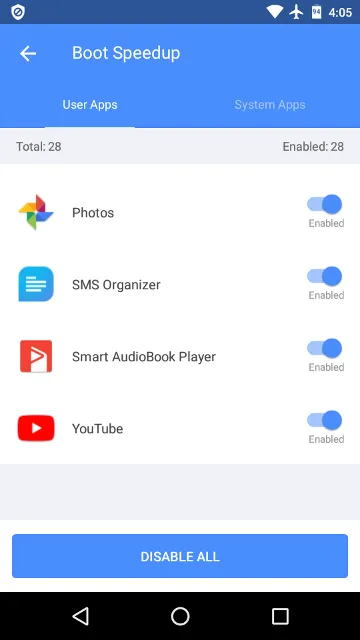
2) Assistent für Android
Assistant für Android ist eine meiner Lieblings-Apps, die ich täglich benutze. Das Beste an Assistant for Android ist, dass es sich um eine winzig kleine App handelt, die sehr wenig Systemressourcen benötigt. Mit Assistant for Android können Sie alle vom Benutzer installierten Apps oder System-Apps und -Dienste davon abhalten, beim Booten automatisch zu starten. Alles, was Sie tun müssen, ist, die App auszuwählen und den Schalter neben ihr umzulegen. Vor allem aber versteckt Assistant for Android die Optionen nicht und macht es nicht schwieriger, sie zu finden. Fast alles, was Sie brauchen, ist übersichtlich auf dem Hauptbildschirm angeordnet, so dass Sie mit einem einzigen Fingertipp auf jedes gewünschte Tool zugreifen können. In Bezug auf die Benutzerfreundlichkeit erhält es also eine ziemlich gute Note.
So stoppen Sie Start-Apps: Installieren Sie Assistant for Android und öffnen Sie es. Scrollen Sie auf dem Hauptbildschirm nach unten, suchen Sie die Option „Startup Manager“ und öffnen Sie sie. Sie können nun die vom Benutzer installierten Anwendungen sehen. Wenn Sie nach rechts wischen, sehen Sie die System-Apps und -Dienste. Um zu verhindern, dass eine App beim Hochfahren automatisch gestartet wird, schieben Sie einfach den Schalter neben der App auf „Aus“.
Preis: Assistant für Android ist kostenlos und enthält Werbung. Sie können die Werbung mit einem In-App-Kauf entfernen.
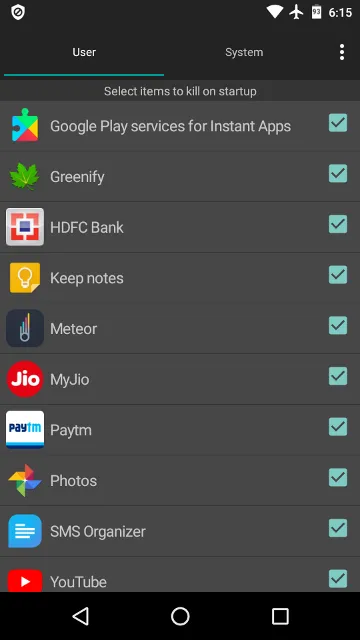
3. startup manager
Startup Manager ist eine sehr unkomplizierte App, die speziell für den Umgang mit automatisch startenden Apps entwickelt wurde. Nicht mehr und nicht weniger. Tatsächlich wurde sie von denselben Leuten entwickelt, die auch die All-in-One Toolbox App entwickelt haben. Was mir bei der Verwendung der App besonders gut gefällt, ist, dass Sie nicht nur automatisch startende Apps deaktivieren, sondern auch eine App zur Autostartliste hinzufügen können, ähnlich wie beim Blacklisting und Whitelisting. Diese Funktion ist besonders nützlich, wenn Sie möchten, dass eine App beim Hochfahren Ihres Geräts automatisch gestartet wird.
So gut die App auch ist, aus welchen Gründen auch immer, ist die Schriftgröße in dieser App ziemlich klein und manchmal kann es schwierig sein, sie zu benutzen. In meinen Tests hat sie jedoch einwandfrei funktioniert. Wenn Sie all die zusätzlichen Tools der All-In-One Toolbox App nicht mögen, können Sie den Startup Manager ausprobieren.
So stoppen Sie Startanwendungen: Der Startup Manager ist recht einfach zu bedienen. Starten Sie einfach die App und tippen Sie auf das „X“-Symbol neben dem Namen der App und schon können Sie loslegen. Um Apps zur Startup-Liste hinzuzufügen, gehen Sie auf die Registerkarte „Anpassen“ und tippen Sie auf die Schaltfläche „Startobjekte hinzufügen“.
Preis: Startup Manager ist kostenlos und enthält Werbung.
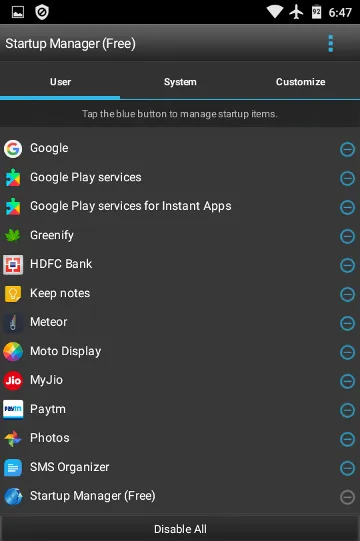
4. boot manager [Root]
Von allen Apps in dieser Liste ist BootManager die einzige App, für die Ihr Gerät gerootet und das Xposed Framework installiert sein muss. Andernfalls wird die App nicht wie vorgesehen funktionieren. Genau wie Assistant for Android ist BootManager eine winzig kleine App, die hält, was sie verspricht, und dabei unkompliziert und einfach zu bedienen ist. Wählen Sie einfach die Apps aus, die Sie beim Start ausführen möchten, und die App deaktiviert alle anderen automatisch. Da die App mit Root-Rechten läuft, wird die deaktivierte App nur dann gestartet, wenn Sie sie manuell starten oder wenn eine geplante Aufgabe vorliegt. Wenn Sie ein verwurzeltes Gerät haben, sollten Sie BootManager ausprobieren und sehen, wie es für Sie funktioniert.
So stoppen Sie Start-Apps: Installieren Sie die App aus dem Play Store und starten Sie sie. Auf dem Hauptbildschirm listet die App alle Apps auf. Im Gegensatz zu anderen Apps, bei denen Sie die App auswählen, die Sie deaktivieren möchten, müssen Sie bei Boot Manager die App auswählen, die beim Systemstart ausgeführt werden soll. Alle nicht markierten Apps werden automatisch deaktiviert. Das klingt vielleicht kontraintuitiv, aber da wir alle eine Vielzahl von Apps haben, ist diese Methode absolut sinnvoll.
Preis: Boot Manager ist kostenlos und enthält Werbung.
Lesen Sie: 45 beste Root-Apps für Android
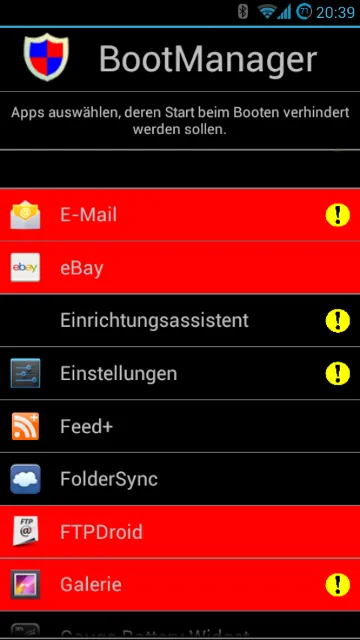
5. erweiterter Task-Manager
Advanced Task Manager ist eine weitere App, mit der Sie die Start-Apps in Android ganz einfach deaktivieren können. Genau wie bei Assistant for Android oder Startup Manager wählen Sie die Apps aus, die Sie deaktivieren möchten, und die App übernimmt die Arbeit für Sie. Aus welchem Grund auch immer, die Option zum Deaktivieren von Start-Apps in Android ist tief vergraben und muss erst gesucht werden, um sie zu finden. Ansonsten funktioniert die App, wie sie sollte, und deaktiviert die Start-Apps in Android ziemlich einfach.
So stoppen Sie Start-Apps: Installieren Sie den Advanced Task Manager und starten Sie ihn. Tippen Sie auf dem Startbildschirm auf das Menüsymbol und wählen Sie „Einstellungen“. Scrollen Sie zum Download, suchen Sie die Option „Startup kill“ und schalten Sie den Schalter daneben auf „Ein“. Tippen Sie nun auf das Symbol „Einstellungen“ direkt neben dem Kippschalter. Wählen Sie im Popup-Fenster die Option „Bestimmte App deaktivieren“ und wählen Sie dann die App aus, die Sie beim Start des Geräts deaktivieren möchten. Das war’s.
Preis: Die App ist kostenlos und enthält Werbung.
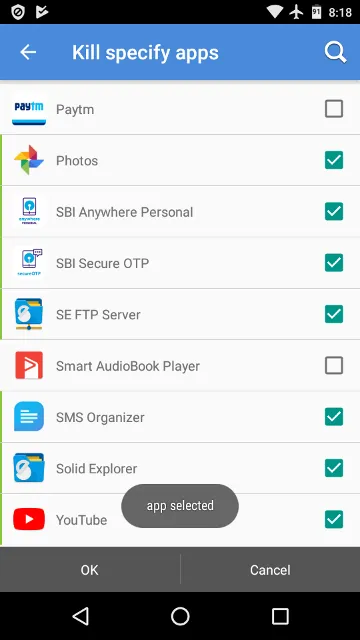
Ich hoffe, das hilft Ihnen. Kommentieren Sie unten, wenn Sie der Meinung sind, dass ich eine Ihrer Lieblings-Startup-Manager-Apps für Android übersehen habe.